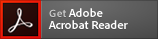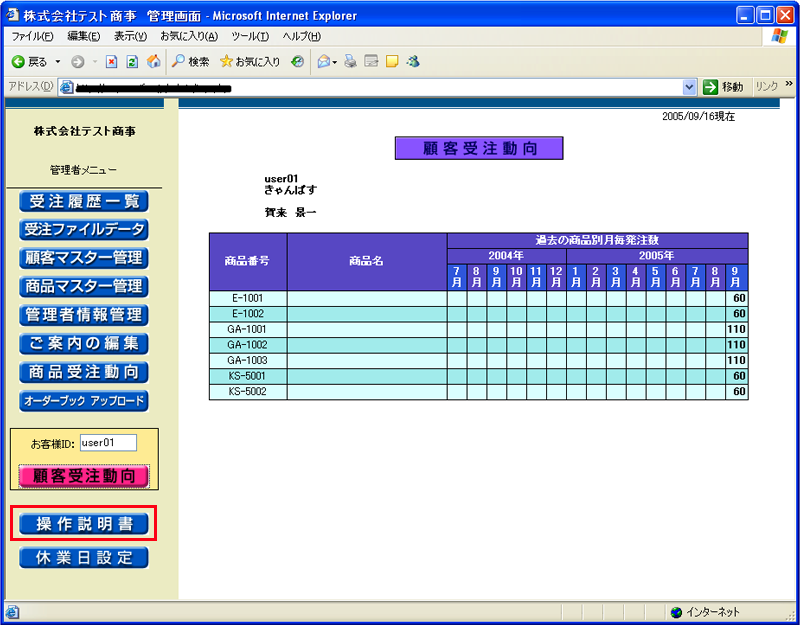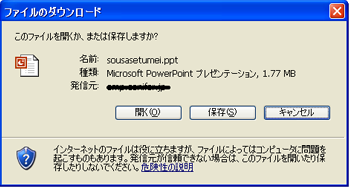機能一覧:管理側(受注する側)画面の解説(2)
[機能一覧]メニュー
発注者側(発注する側)
管理側(受注する側)
[機能]商品カテゴリ、メーカーの管理
画面画像をクリックすると、拡大画像のページが開きます。これを閉じるには再度画像をクリックしてください。

- (1)の「管理」をクリックすると、次の「商品カテゴリ管理」が開きます。
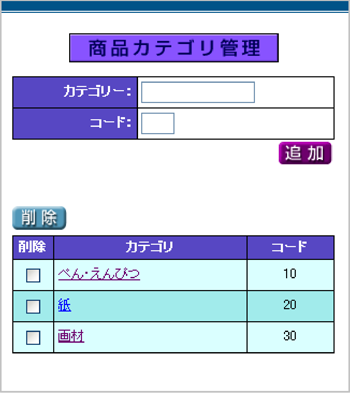
コード、名称の変更を行う場合、名称のリンクをクリックしてください。右のような画面から変更が可能です。
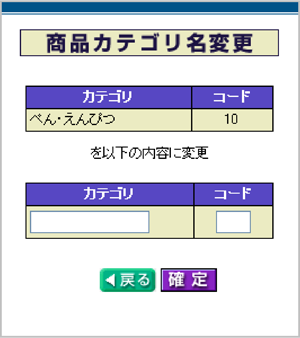
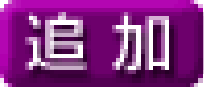
カテゴリの名称、コードを入力し、追加ボタンをクリックすると、新しいカテゴリの追加ができます。
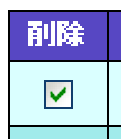
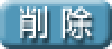
各行の先頭にある削除チェック用のボックスにチェックし、削除ボタンをクリックすると指定したカテゴリを削除することが可能です。
- (2)の「管理」をクリックすると、次の「メーカー名管理」が開きます。
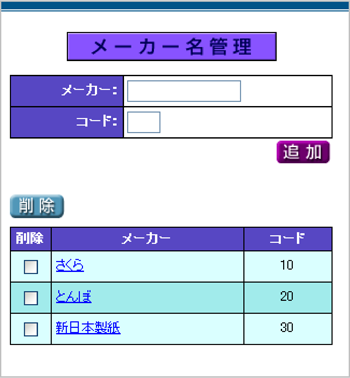
コード、名称の変更を行う場合、名称のリンクをクリックしてください。右のような画面から変更が可能です。
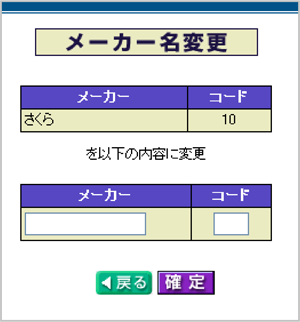
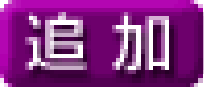
メーカーの名称、コードを入力し、追加ボタンをクリックすると、新しいカテゴリの追加ができます。
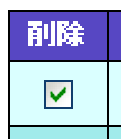
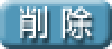
各行の先頭にある削除チェック用のボックスにチェックし、削除ボタンをクリックすると指定したメーカーを削除することが可能です。
[機能]管理者情報管理
- システム管理者の情報変更編集を行うことができます。編集した結果は、すぐに反映したり、反映日時を指定したりすることができます。
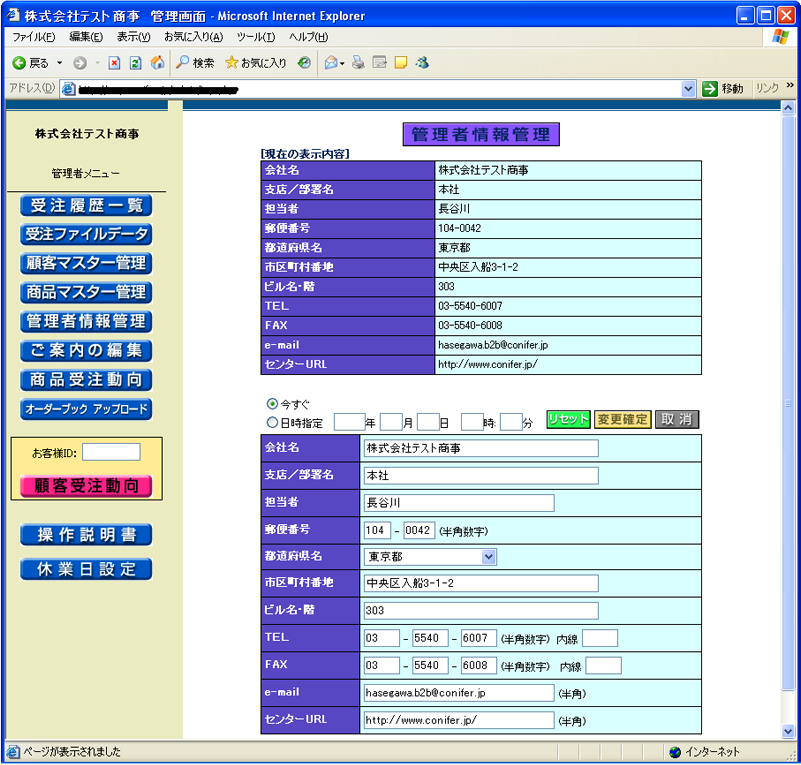

- 編集した内容を、すぐに反映させる場合は「今すぐ」、反映する日時を指定する場合は、「日時指定」にチェックをして日時を入力してください。

- 変更確定:編集した内容を指定した方法で反映します。
- 取消:以前に設定し、反映日時に達していない変更内容を取り消すことができます。
[機能]ご案内の編集@@@ここまで@@@
- 顧客がログインした後のメニュー画面上に表示するご案内の内容を編集することができます。編集した結果は、すぐに反映したり、反映日時を指定したりすることができます。
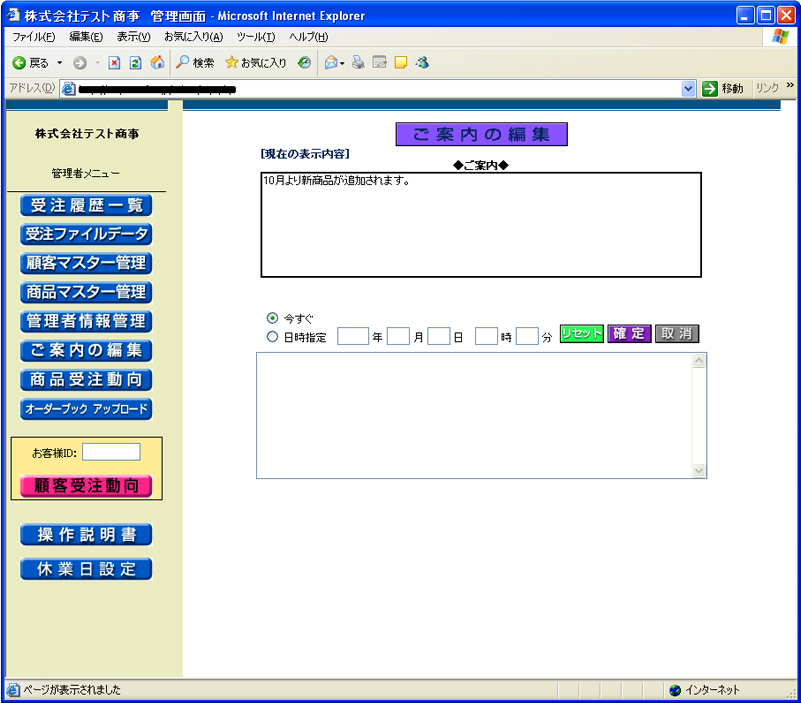

- 編集した内容を、すぐに反映させる場合は「今すぐ」、反映する日時を指定する場合は、「日時指定」にチェックをして日時を入力してください。

- 確定:編集した内容を指定した方法で反映します。
- 取消:以前に設定し、反映日時に達していない変更内容を取り消すことができます。
- ユーザー用ページ反映個所
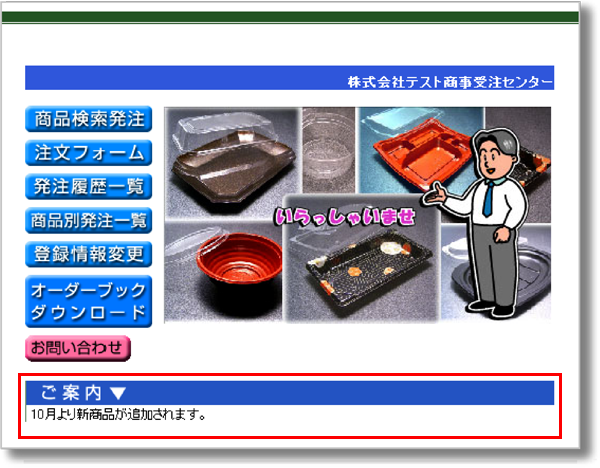
[機能]商品受注動向
- 15か月分の商品別受注動向を月単位で確認することができます。集計内容はカテゴリ、メーカー、商品名、商品コードを指定することが可能です。
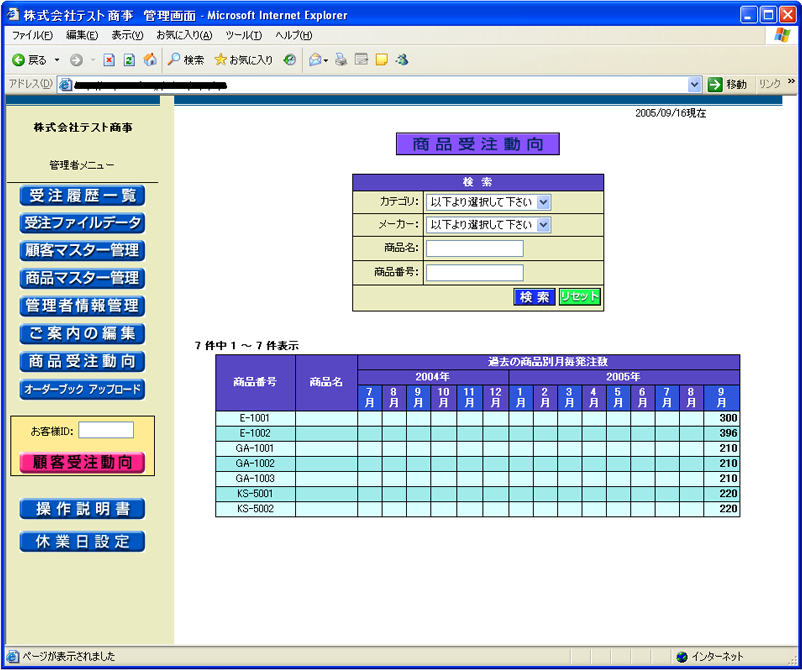

カテゴリ(選択)、メーカ(選択)、商品名(部分一致)、商品番号(完全一致)の、いずれかまたは全部を入力し、検索ボタンをクリックすると条件に該当する商品の集計を行います。
[機能]オーダーブック アップロード
- 顧客が発注の際に利用するオーダーブックのデータファイルをアップロードすることが出来ます。
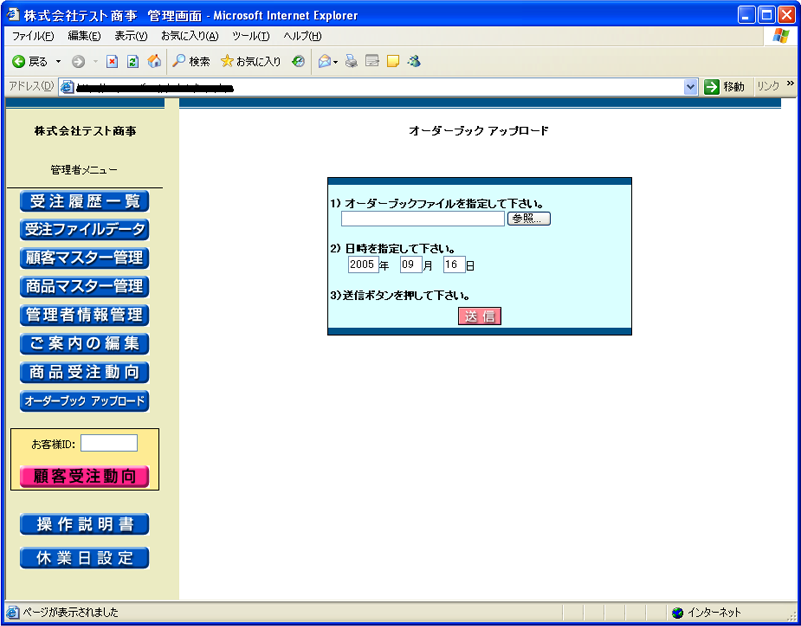
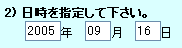
オーダーブックを反映させる年月日を指定してください。

ファイルと日付の指定が終わったら、送信ボタンをクリックしてください。

参照ボタンをクリックし、表示されるダイアログボックスからアップロードするファイルを指定してください。
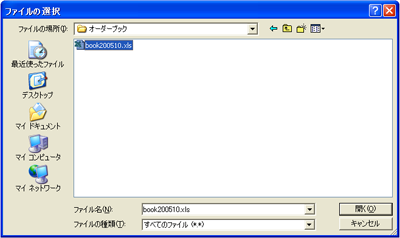
ファイルサイズは10Mバイト以内にしてください。
- ユーザー用ページ反映個所
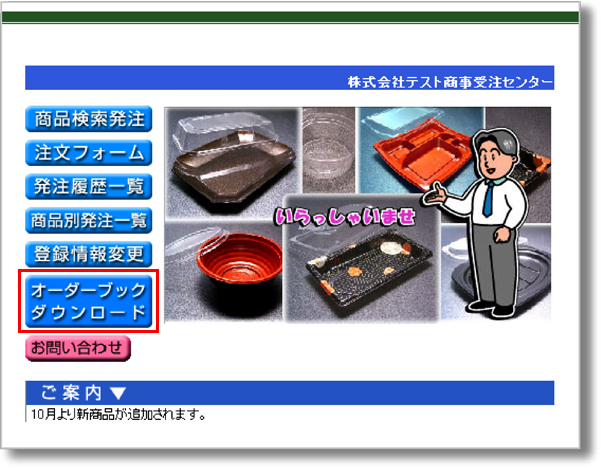
[機能]顧客受注動向
- お客様IDを指定し「顧客受注動向」をクリックすると、当該顧客の月単位での商品別受注動向を15ヶ月に渡って集計することができます。
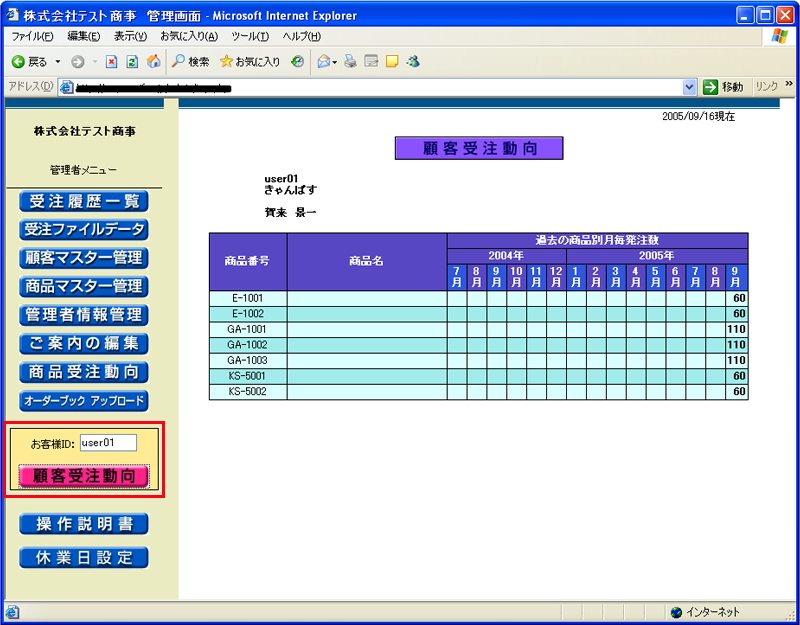
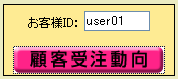
集計したい顧客の「お客様ID」を入力して、ボタンをクリックしてください。
[機能]操作説明書
[機能]休業日設定
- 休業日の設定及びデータ自動取得時間の設定を行います。
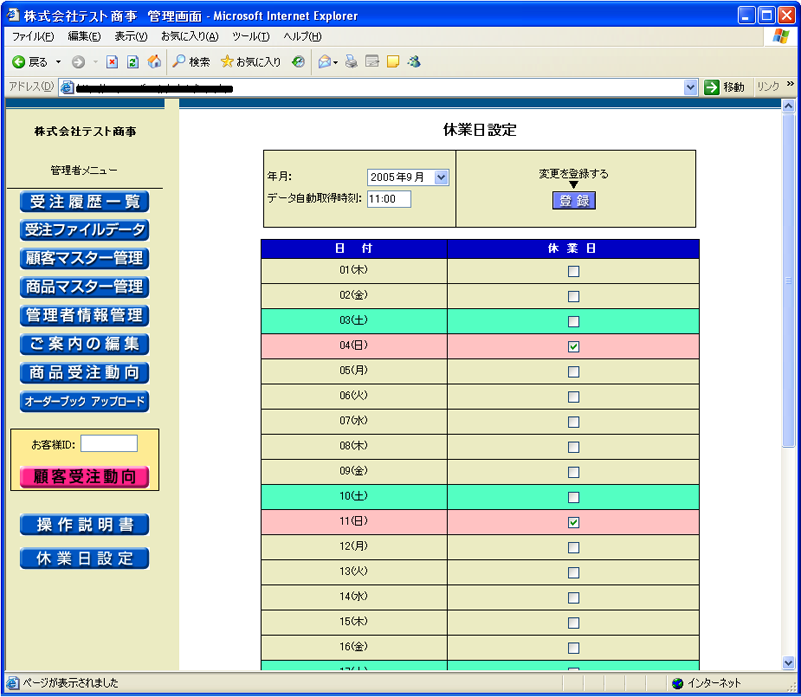

受注データを自動取得する時間を設定できます。設定された時間は、ユーザー画面に常に表示されます。
- ユーザー画面
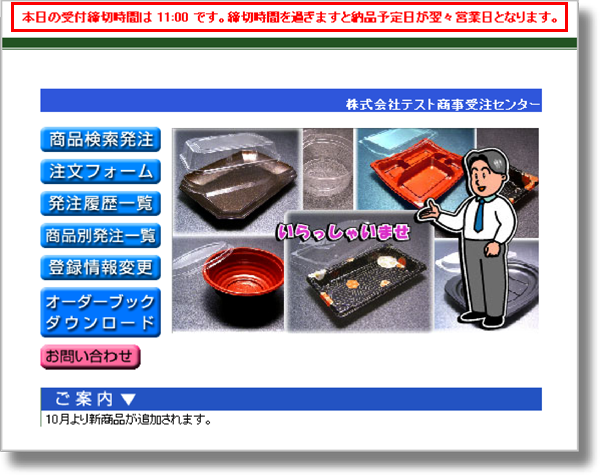


該当する日付のチェック用のボックスにチェックし、登録ボタンをクリックすると休業日が設定されます。